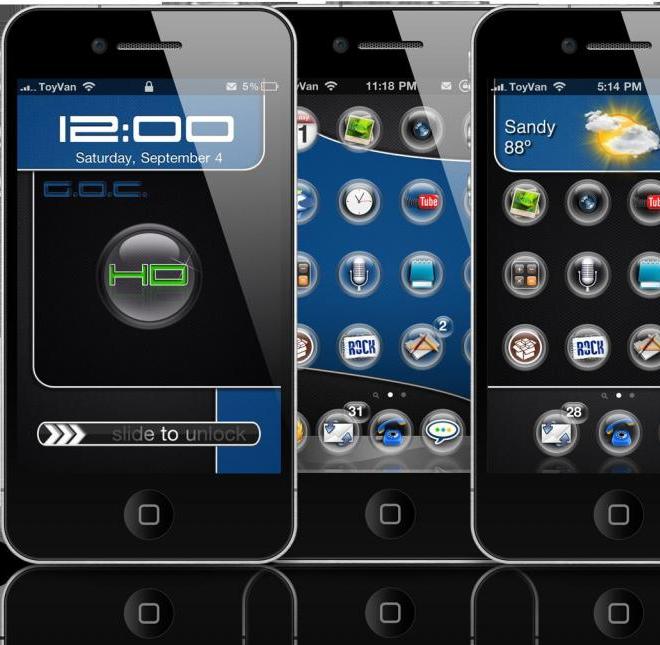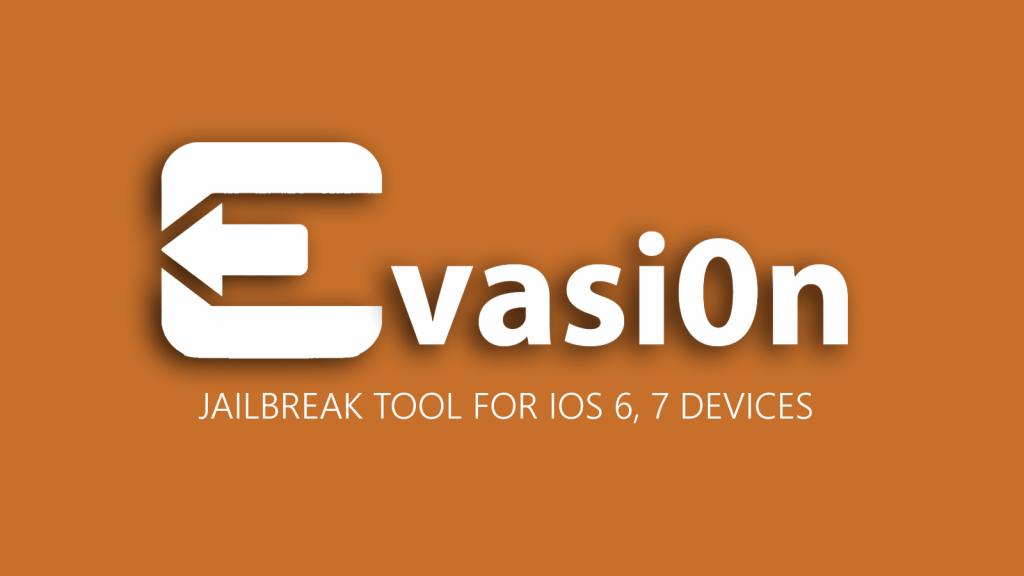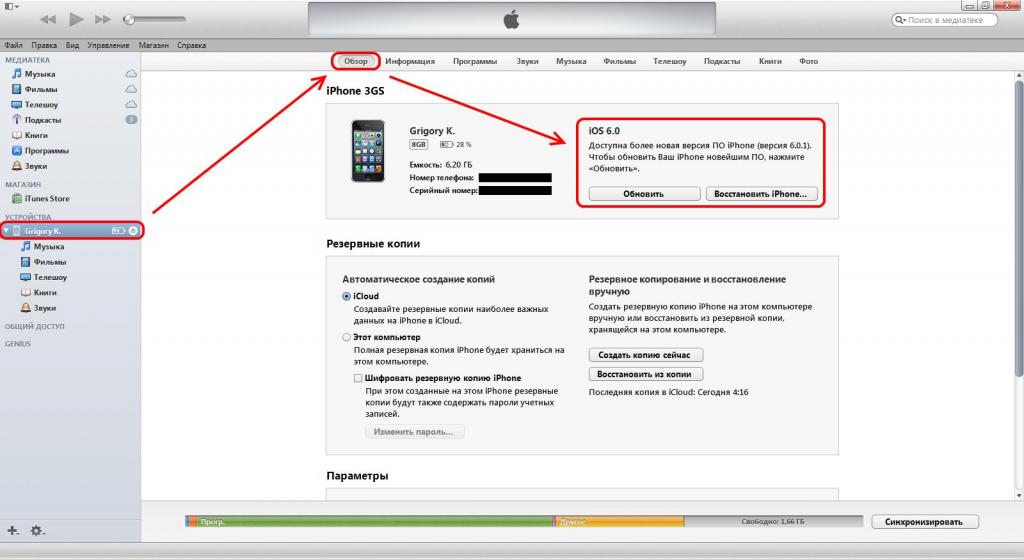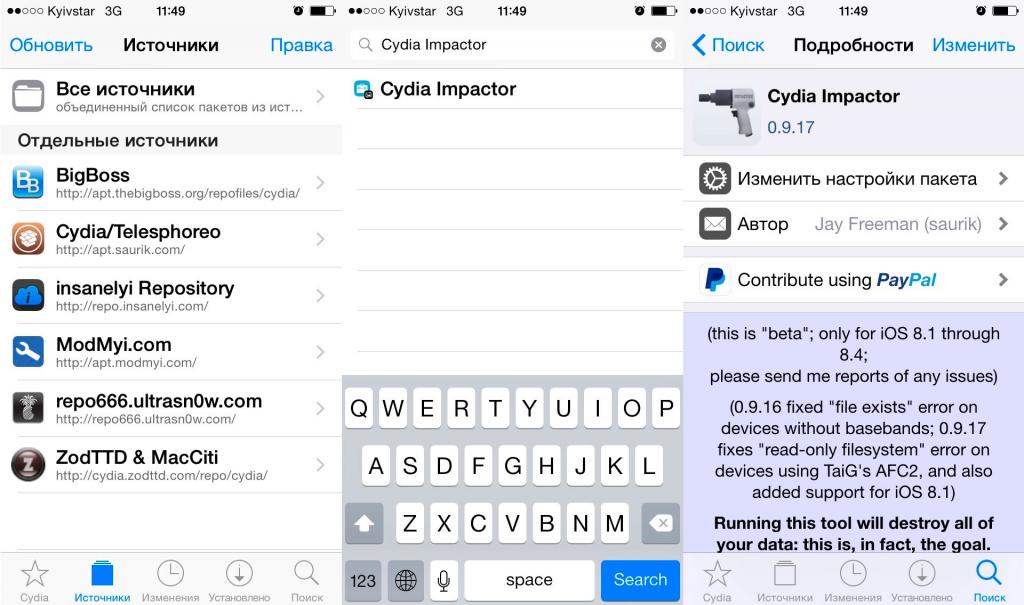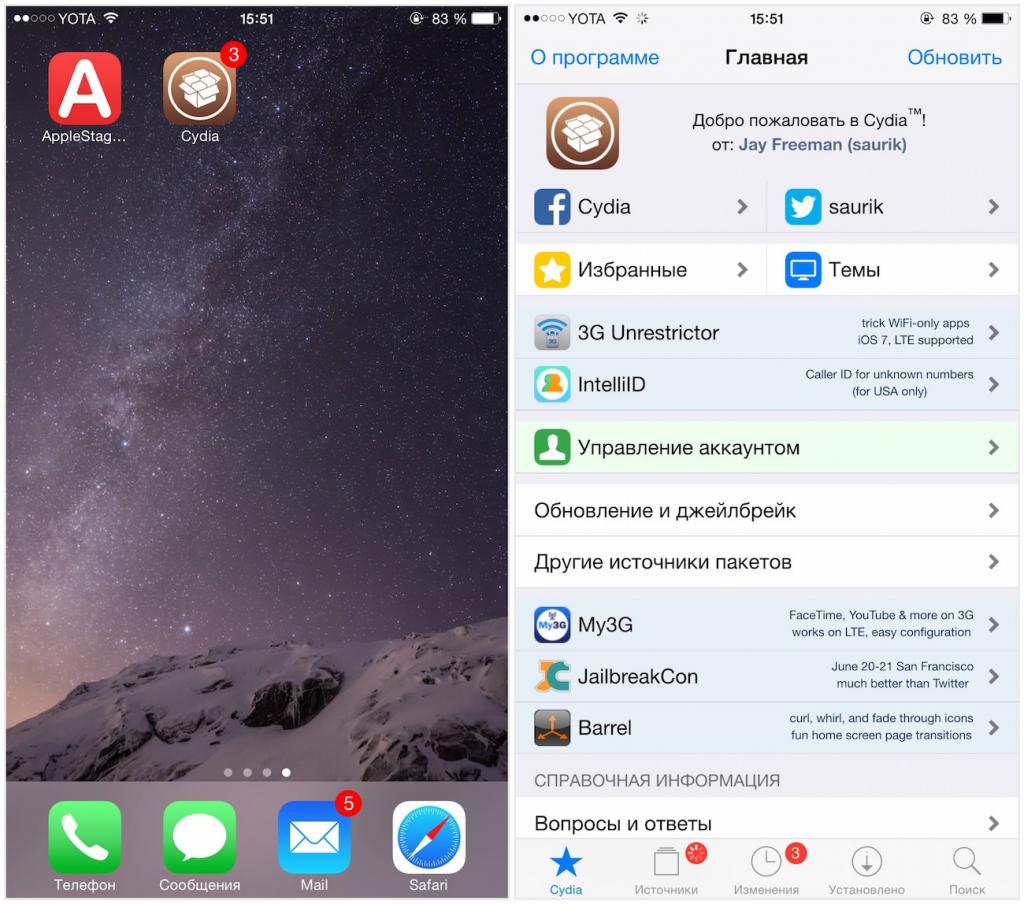- Джейлбрейк на айфон 4: пошаговая инструкция, настройка, советы и рекомендации
- Зачем вообще нужен джейлбрейк?
- Достоинства джейлбрейка
- Недостатки джейлбрейка
- Программы, позволяющие сделать джейлбрейк
- Пошаговая инструкция установки джейлбрейка через ПК
- Как удалить джейлбрейк с айфона?
- Удаление джейлбрейка на айфоне 4 без перепрошивки
- Советы и рекомендации по работе с джейлбейком
- Что такое Jailbreak и как установить или удалить джейлбрейк на айфон (iOS)
- Что такое джейлбрейк
- Для чего нужен на айфон или айпад
- Преимущества
- Недостатки
- Типы jailbreak
- Инструкция по установке
- С помощью компьютера
- Как сделать джейлбрейк — пошаговое руководство
- Без помощи компьютера
- Основные твики, ради которых стоит совершить Jailbreak
- Как удалить на айфон или айпад
- Инструкция
- Возможные проблемы и пути их решения
- Ошибка Error 0A (зависает на 45%)
- Кнопка «Старт» серая
- Иконка Cydia не появилась
- Не запускается Cydia
Джейлбрейк на айфон 4: пошаговая инструкция, настройка, советы и рекомендации
- 18 Октября, 2019
- IOS
- Маргарита Костина
Компания Apple имеет жесткие рамки по поводу того, что можно устанавливать на iPhone и откуда, а также некоторые сторонние функции. То есть пользователь может вполне свободно использовать свою технику, но все-таки для мер предосторожности его действия были несколько ограничены. Поэтому хакерами была придумана процедура под названием «джейлбрейк» (англ. jailbreak — «побег из тюрьмы», «взлом»), которая позволяет владельцу расширить возможности своего смартфона. Не стоит думать, что это так уж незаконно и за это могут посадить, данная операция всего лишь производит официальный взлом операционной системы. Так, что это такое и как сделать джейлбрейк на айфоне 4? Об этом можно узнать, прочитав данную статью!
Зачем вообще нужен джейлбрейк?
Джелбрейк на айфон 4 – это операция, которая позволяет пользователю открыть доступ к файловой системе на технике компании Apple. На уровне законодательства США данная процедура не запрещена, но и не поддерживается корпорацией. Им остается лишь вести разговоры о том, что это плохо и угрожать тем, что владелец не получит техническую поддержку в случае поломки. Однако ремонт по гарантии все же возможен, как это сделать, будет рассказано далее в статье.
При желании можно вернуть исходное состояние устройства до того, как был установлен джейлбрейк на iPhone 4. В конечном итоге телефон будет выглядеть так, как до взлома системы.
Существует два вида процедуры:
- Привязанный: так как он после каждого отключения устройства слетает, то его использовать не имеет особо смысла; также главным минусом является то, что после применения такого способа в системе появляются глюки, то есть некоторые приложения не отвечают, либо же устройство не запускается вовсе.
- Отвязанный, и тут все логично: он не имеет привязки к отключению смартфона, имеет более устойчивый характер, и в основном работает без проблем в системе.
Достоинства джейлбрейка
К ним относятся:
- После осуществления установки джейлбрейка 7 1 на айфон 4 и взлома операционной системы, появится возможность устанавливать множество интересных фишек из программы Cydia, которые до этого были недоступны в магазине AppStore. Ими могут быть различные дополнения, меняющие вид устройства и оформления его системы, или же добавляющие новые возможности по работе с техникой.
- Также одним из главных преимуществ является то, что после взлома все платные приложения App Store станут для пользователя бесплатными.
- С помощью данной процедуры также можно выполнить разблокирование iPhone и unlock для любых операторов связи.
Недостатки джейлбрейка
- После установки джейлбрейка айфона 4 7 1 2 на свое устройство, у владельца больше не будет возможности обновить его до более высокой версии iOS, разве что не будет произведен откат системы до того, как была загружена процедура.
- Подобный взлом системы предполагает, что в дальнейшем гарантия на устройство пропадает. Однако, если вернуть его в исходное состояние, то в любом сервисном центре никто не сможет доказать, что техника была когда-нибудь подвергнута джейлбрейку.
- Третий и самый большой недостаток состоит в том, что при использовании джейлбрейка пользователь подвержен угрозе безопасности персональных данных на своем смартфоне. Несмотря на то что вирусов, убивающих систему iOS, пока не имеется, процедура сама по себе может испортить все данные на устройстве.
Программы, позволяющие сделать джейлбрейк
- Redsn0w – с его помощью можно сделать джейлбрейк имеющейся системы с повышением модема до 06.15.00, встраиванием SAM ticket, а также собором уникальной прошивки с сохранением прежней версии модема и повышением его.
- Evasi0n 6 – программа позволяет сделать непривязанный джейлбрейк только на активированном устройстве; активацию она не производит.
- Pangu для установки джейлбрейка на айфон 4 iOS 7.1. Можно сделать непривязанный джейлбрейк данной версии системы опять же только на активированной технике.
Существует также множество других программ, из которых можно подобрать удобную для любого пользователя!
Пошаговая инструкция установки джейлбрейка через ПК
Перед началом установки процедуры необходимо узнать, совместимо ли устройство и, если понадобится, обновить его до требуемой версии iOS. Версию прошивки можно узнать в программе iTunes, где слева на главном экране высветится окно с наименованием техники. После нажатия на него высветится версия системы. Далее выполним следующие действия для установки джейлбрейка на айфон 4 iOS 7.1.2:
- Перед началом следует произвести резервное копирование данных в iTunes.
- Рекомендуется выключить защиту аппарата, потому как она может вызвать сбои в процессе запуска процедуры или вовсе прекратить ее.
- Также программу iTunes следует обновить до нужной версии на вашей операционной системе. Делать это нужно напрямую через приложение, а не по Wi-Fi соединению. Во время процесса установки запуск iTunes запрещен!
- На компьютер под управлением системы Windows необходимо установить программу для установки процедуры, например, Pangu.
- Выключаем функцию «Найти iPhone», переводим устройство в состояние «Авиарежим».
- Подключаем технику к компьютеру. После того как приложение распознает устройство, нажимаем на кнопку Start Jailbreak. Затем пользователю поступит сообщение от программы, нажимаем на клавишу Already did.
Как удалить джейлбрейк с айфона?
Несмотря на большое количество плюсов взломанной системы, пользователи нередко разочаровываются в этой процедуре. Многие рассчитывают получить безграничные возможности использования устройства, а в итоге оно начинает тормозить и работать нестабильно. Рассмотрим несколько способов, как снести данную процедуру:
- От джейлбрейка на айфоне 4 можно избавиться при помощи iTunes, данный способ является наиболее простым из всех. Достаточно лишь восстановить устройство из резервной копии, если она была сделана заранее, путем нажатия на кнопку: «Восстановить из копии». Однако у данного методы есть недостаток: все удаленные «следы» не исчезают полностью. Поэтому, если вы принесете устройство в сервисный центр, сотрудники быстро узнают, что устройство было подвергнуто джейлбрейку и откажут в ремонте.
- Существует способ, который исправит эту проблему. Чтобы удалить бесследно все данные о процедуре, необходимо нажать на кнопку «Восстановить iPhone». Когда программа предложит создать резервную копию, необходимо отказаться. При этом способе iTunes сам скачает последнюю версию iOS и установит на смартфон. Но в этом случае владелец потеряет часть персональных данных. Чтобы их не потерять, рекомендуется заранее сохранить бэкап в облаке iCloud.
Удаление джейлбрейка на айфоне 4 без перепрошивки
Возможно удаление процедуры и без перепрошивки системы. Для этого необходимо использовать программу Cydia:
- Перед началом стоит создать резервную копию, отключить функцию «Найти iPhone», и желательно подключить устройство к питанию.
- Из программы Cydia устанавливаем Cydia Impactor.
- Запускаем его, в появившемся окне нажимаем кнопку Delete all data and unjailbreak device, а затем подтверждаем действие, нажав кнопку Delete All. Прерывать дальнейший процесс ни в коем случае нельзя!
- По завершении удаления джейлбрейка, устройство перезагрузится автоматически и появится экран приветствия, после этого необходимо произвести активацию устройства.
- Остается только восстановить персональные данные из резервной копии.
Советы и рекомендации по работе с джейлбейком
Далее будут предложены советы по использованию Cydia после установки джейлбрейка на айфон 4:
- Чтобы добавить источники, с которых хотите скачивать приложения или дополнения, необходимо в магазине Cydia нажать кнопку «Источники», затем «Правка» и «Добавить», остается лишь вписать нужный.
- Если пропала нужда в использовании источника, то удалить его можно смахнув влево ненужный.
- Рекомендуется периодически обновлять магазин для получения актуальных источников.
- Если обновление происходит очень долго, то такой источник лучше удалить, потому что это может продолжаться довольно продолжительное время.
- При введении запроса в поисковой строке, система сразу же начинает поиск возможных вариантов, но для того, чтобы список был полным, необходимо нажать на кнопку: «Поиск».
- Чтобы посмотреть уже установленные обновления, достаточно переключиться на вкладку: «Установлено» в нижней части экрана.
Как видите, если соблюдать все описанные манипуляции, можно самостоятельно установить программу на свой гаджет. Если вы не уверены в своих силах, обратитесь за помощью к профессионалам.
Источник
Что такое Jailbreak и как установить или удалить джейлбрейк на айфон (iOS)
О совершении джейлбрейка с каждым днём задумывается всё больше пользователей, но поскольку это «взлом чистой воды» многие опасаются его делать. Стоит отметить, что после джейлбрейка устройство получает много новых возможностей, вызывая интерес у пользователей. Jailbreak имеет как преимущества, так и недостатки, ознакомившись с которыми можно сделать вывод, стоит ли взламывать свой гаджет.
Что такое джейлбрейк
Джейлбрейк — процедура взлома операционной системой iOS, позволяющая пользователю получить несанкционированный доступ к файловой системе устройств Apple. Совершается jailbreak посредством выявления уязвимостей системы безопасности Apple, благодаря чему пользователь получает доступ к ранее недоступным системным файлам. После джейлбрейка владелец гаджета под управлением iOS может управлять содержимым файловой системы и устанавливать различные программы из сторонних магазинов приложений, помимо основного от Apple (App Store). Пользователям «взломанных» iPhone и iPad, как и ранее, доступны все функции устройства, включая iTunes и App Store.
Одной из основных функций jailbreak является возможность модификации функций iOS, а также индивидуализация интерфейса iPhone или iPad.
Для чего нужен на айфон или айпад
Воспользовавшись джейлбрейком, пользователь получает ещё один дополнительный магазин приложений Cydia, содержащий те приложения, которые в App Store или iTunes отсутствуют. Учитывая то, что благодаря jailbreak появляется возможность модифицировать iOS, то именно в Cydia содержатся все те приложения, которые помогут настроить операционную систему по вкусу пользователя. Также в Cydia огромное количество бесплатных приложений, которые в App Store распространяются платно. Стоит отметить, что все бесплатные программы из Cydia (в народе «твики»), являются всего лишь копиями лицензионных приложений, которые в большинстве случаев платные.
Преимущества
- Дополнительный магазин приложений Cydia. Большинство пользователей Apple решаются совершить джейлбрейк только ради Cydia, которая предоставляет возможность скачивать бесплатно приложения, распространяемые в App Store платно.
- Настройка интерфейса и функционала iOS на свой вкус. Джейлбрейк позволяет изменить внешний вид и содержание операционной системы, посредством скачивания специализированных приложений из Cydia.
- Скрытые возможности Apple устройств и доступ к файловой системе. Джейлбрейк позволит пользователям не только воспользоваться скрытыми возможностями iOS, но и получить доступ к файловой системе, что даст возможность контролировать операционную систему и изменять исходные коды.
Недостатки
- Возможные проблемы со скачанными приложениями. Поскольку твики из Cydia не являются лицензионными приложениями, а лишь копиями, то и проблем со стабильностью их работы встречаются чаще, а также их использование может привести к вылету лицензионных приложений, которые ранее работали стабильно.
- Разные твики — разные проблемы. После установки или же удаления любого твика, скачанного из Cydia, в системе остаётся системный кеш твика (мусор), который навсегда останется на устройстве, а также замечены случаи несовместимости твиков, из-за чего они не работают.
- Проблемы с обновлением iOS. Во взломанном устройстве невозможно обновить iOS, а при выходе обновления джейлбрейк всегда слетает, из-за чего все скачанные твики из Cydia и изменения интерфейса удаляются.
- Лишение тех. поддержки разработчиков и гарантии Apple. При необходимости ремонта устройства пользователю придётся избавиться от джейлбрейка, а если понадобится воспользоваться гарантией — в сервисном центре откажут в обслуживании.
- Безопасность Apple устройств с джейлбрейком. Взлом гаджета подвергнет его к заражению вирусами, впоследствии чего могут быть утрачены персональные данные, в числе которых информация о платёжных возможностях (реквизиты банковской карты).
- Уменьшена автономность работы батареи. Операционная система iOS закрыта не просто так, ведь разработчики компании Apple оптимизируют уровень нагрузки на системное железо, чтобы сбалансировать расход энергии аккумулятора и максимально увеличить автономность батареи.
- Потеря качества связи. Многими пользователями было замечено, что джейлбрейк может повлиять на качество связи во время звонков. Проявляются эти проблемы частым прерыванием связи, а иногда даже искажение голоса абонента.
Типы jailbreak
Непривязанный jailbreak совершается один раз и работает до момента выхода следующей перепрошивки. В основе этого типа джейлбрейка находятся уязвимости, которые дают возможность получить доступ к файловой системе во время каждой загрузки гаджета без любого другого вмешательства.
Привязанный jailbreak предоставляет пользователю доступ к файловой системе устройств от Apple только до первого перезапуска или выключения устройства. При перезагрузке гаджета часто встречаются проблемы с его запуском или же устройство запустится, но некоторые твики перестанут работать или вовсе исчезнут.
Инструкция по установке
С помощью компьютера
Для совершения джейлбрейка пользователю нужно скачать бесплатный софт Pangu 9. Прежде чем начать процесс взлома необходимо:
- Обновить iTunes на компьютере до последней версии.
- Создать резервную копию данных через iTunes или iCloud.
- Отключить защиту экрана паролем и Touch ID (Настройки > Touch ID и пароль).
- Отключить функцию «Найти iPhone» (Настройки > iCloud > Найти iPhone).
- Активировать Авиарежим в Пункте Управления.
Как сделать джейлбрейк — пошаговое руководство
- После установки утилиты Pangu 9 для Windows или Mac, пройдя по ссылке http://en.pangu.io/ запустите её от имени администратора.
- Подключите своё устройство к компьютеру и после определения программой вашего гаджета нажмите кнопку «Старт».
После последующей перезагрузки гаджета процесс джейлбрейка будет успешно завершён, о чём сообщит надпись «Jailbreak completed».
Без помощи компьютера
- Откройте эту инструкцию в браузере Safari на своём iPhone, iPad или iPod touch.
- Перейдите по ссылке itms-services://?action=download-manifest&url=https://www.iclarified.com/jailbreak/pangu-pp/jailbreak.plist и нажмите «Установить».
- Дождитесь загрузки и установки приложения PP, необходимого для выполнения джейлбрейка.
- Перейдите в меню «Настройки» > «Основные» > «Управление устройством».
На входящие уведомления во время установки джейлбрейка не реагируйте.
После всех выполненных действий джейлбрейк установлен, причём без использования компьютера и данных об учётной записи Apple ID.
Основные твики, ради которых стоит совершить Jailbreak
Как удалить на айфон или айпад
На сегодняшний день существует специальный инструмент, благодаря которому можно удалить джейлбрейк, при этом сбросив все настройки до заводских и не используя никакие перепрошивки.
Прежде, чем приступить к удалению джейлбрейка необходимо совершить ряд действий, а именно:
- Создать резервную копию через iTunes, iCloud.
- Подключить устройство к интернету (оптимально по Wi-Fi).
- Зарядить устройство минимум на 20%.
- Вставить SIM-карту.
- Убедиться, что устройство привязано к вашему Apple ID функцией «Найти iPhone» (если включена).
Инструкция
Возможные проблемы и пути их решения
Проблемы с джейлбрейком встречаются очень часто, но и решения их совсем несложные.
Ошибка Error 0A (зависает на 45%)
Эта ошибка появляется во время совершения джейлбрейка, тогда как утилита зависает на 45—50%. Для решения проблемы нужно подключить своё устройство к компьютеру, открыть iTunes (должен быть свежей версии) и найти своё гаджет в списке. Далее зайти в «Резервные копии» и снять флажок с пункта «Зашифровать резервную копию iPhone». После проделанных действий нужно повторить попытку совершения джейлбрейка.
Кнопка «Старт» серая
Если кнопка «Start» серого цвета и не кликабельная — это означает, что Pangu 9 не разрешает начинать джейлбрейк устройства. Чтобы кнопка «Старт» стала кликабельной необходимо отключить устройство от компьютера и установить последнюю версию iTunes и попробовать снова. Если установлена последняя версия iTunes, но кнопка «Start» всё равно серая — попробуйте запустить iTunes от имени администратора или переподключиться к интернету.
Иконка Cydia не появилась
Очень часто случается так, что процедура джейлбрейка прошла успешно и без ошибок, но на экране устройства не появился магазин приложений Cydia. Объясняется это тем, что утилите Pangu вовремя не был разрешён доступ к «Фото». Для решения проблемы стоит лишь заново взломать устройство, разрешив доступ к «Фото» приложению Pangu вручную. Сделав это, на экране гаджета гарантировано появится Cydia.
Не запускается Cydia
Бывают случаи, когда джейлбрейк прошёл успешно, никаких ошибок не было, Cydia на экране появилась, но попытка открыть её завершается сразу же после нажатия на иконку. Для решения проблемы нужно сбросить настройки устройства до заводских, после чего обновить версию прошивки (если есть обновление). Далее рекомендуется создать резервную копию или проверить её наличие, если уже была создана и попробовать снова запустить Cydia.
Стоит ли совершать джейлбрейк своего устройства пользователь в состоянии решить самостоятельно, на основе всех преимуществ и недостатков этой процедуры. Возможностей после джейлбрейка появляется огромное количество, чего стоит только настройка интерфейса устройства на свой вкус, но стоит ли ради этого лишать свой iPhone или iPad гарантийного обслуживания — вопрос, которым задаются всё больше пользователей гаджетов под управлением iOS.
Источник